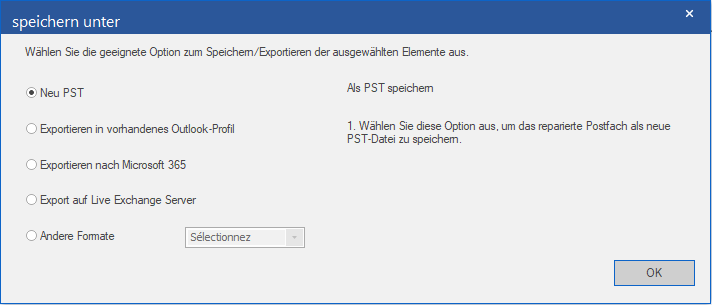StellarRepair for Outlook
- 1. Über Stellar Repair for Outlook
- 2. Über dieses Handbuch
 3. Erste Schritte
3. Erste Schritte
 4. Benutzung der Software
4. Benutzung der Software
- 4.1.Datei auswahlen和reparieren
- 4.2. Vorschau auf reparierte Dateien
- 4.3. Finden, Anzeigen und Speichern einer einzelnen Nachricht
 4.4. Reparierte Datei speichern
4.4. Reparierte Datei speichern
 4.4.1. Im PST-Format speichern
4.4.1. Im PST-Format speichern
- 4.4.2. Exportieren in vorhandenes Outlook-Profil
- 4.4.3. Exportieren nach Microsoft 365
- 4.4.4. Export auf Live Exchange Server
- 4.4.5. In anderen Formaten speichern
- 4.5. Alle Kontakte als CSV speichern
- 4.6. Anhangordner neu verknüpfen
- 4.7. Logbericht speichern
- 4.8. Scan-Informationen speichern und laden
- 4.9. So wird ein erweiterter Filter angewendet
- 4.10. PST-Datei in MS Outlook importieren
- 4.11. Ändern der Software-Sprache
- 5. Häufig gestellte Fragen
- 6. Über Stellar

Stellar Repair for Outlook/4. Benutzung der Software/4.4. Reparierte Datei speichern/4.4.1. Im PST-Format speichern/4.4.1.2. PST komprimieren und speichern/4.4.1.2.3. Alle Anhänge verschieben in neue PST
4.4.1.2.3. Alle Anhänge verschieben in neue PST
Sie können diese Option nutzen um alle Anhänge der Mails zu entfernen und in neue PST Dateien einzufügen. Diese Option schützt alle Mails, aber nicht die Anhänge.
Hinweis:Achten Sie vor dem Speichern der reparierten Dateien darauf, dass Microsoft Outlook geschlossen ist.
Schritte zum Komprimieren einer PST-Datei:
Starten derStellar Repair for OutlookSoftware.
Weitere Informationen zur Auswahl und Reparatur einer beschädigten Datei finden Sie unterDatei auswahlen和reparieren.
Klicken Sie im MenübandHauptbildschirmaufReparierte Datei speichern, um das FensterSpeichern unterzu öffnen.
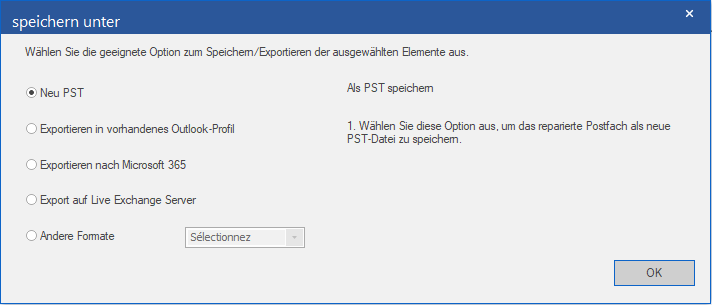
Wählen SieAls PST speichernund klicken Sie aufWeiter.
Das FensterAls PST speichernwird angezeigt Wählen SiePST komprimieren und speichernund klicken Sie aufWeiter.

- Das FensterPST komprimierenwird angezeigt. Wählen SieAlle Anhänge in neuer PST-Datei entfernenund klicken Sie aufWeiter.

- Das FensterZiel auswählenwird angezeigt. Klicken Sie aufDurchsuchen, um die reparierte PST-Datei an einem bestimmten Ort zu speichern.

Hinweis:
Das KontrollkästchenGelöschte Elemente wiederherstellenist standardmäßig aktiviert. Deaktivieren Sie es, wenn die Wiederherstellung gelöschter Elemente nicht benötigt wird.
Das KontrollkästchenPST-Datei automatisch aufteilenist standardmäßig aktiviert. Deaktivieren Sie es, wenn die reparierte PST-Datei nicht aufgeteilt werden soll. Mit dieser Option wird die neue PST-Datei automatisch in Teile von etwa 45 GB aufgeteilt.
Klicken Sie aufErweiterten Filter anwenden, wenn Sie auf die reparierten Dateien Filter anwenden möchten.
Klicken Sie aufOK, um das Speichern zu starten.
去Abschlussdes Speicherns wird das DialogfeldSpeichern abgeschlossenangezeigt. Es zeigt außerdem den Pfad zur reparierten Datei und ihre Größe an.

Wenn Sie wissen möchten, wie die PST-Datei in MS Outlook importiert wird, klicken Sie auf 'So wird eine PST-Datei importiert'.
- Klicken Sie aufOK, um den Vorgang abzuschließen.
 3. Erste Schritte
3. Erste Schritte